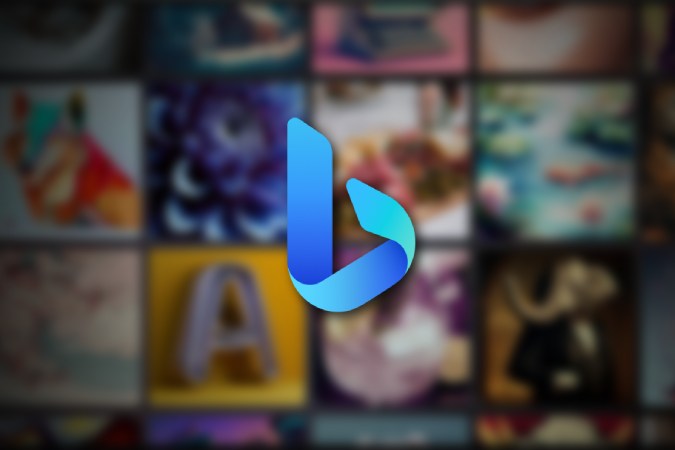Содержание
Чат Bing AI на базе ChatGPT довольно популярен, поскольку он интегрирован в поиск Bing и может даже делать многое лучше, чем ChatGPT сам по себе. Наряду с генератором текста Microsoft недавно представила Генератор изображений на базе OpenAI DALL-E 2 . В этой статье мы объясним, как использовать Microsoft Bing Image Creator, где вы можете получить к нему доступ, а также некоторые его плюсы и минусы по сравнению с другими службами создания изображений. Итак, начнем.
Как получить доступ и использовать Microsoft Bing Image Creator
Генераторы изображений AI — это инструменты, которые могут генерировать изображения. на основе введенного вами текста. Поскольку изображения генерируются искусственным интеллектом, вы можете использовать их где угодно, не беспокоясь об авторских правах. Microsoft Bing Image Creator работает на базе другого сервиса создания изображений под названием DALL-E 2 от OpenAI. Есть два способа получить доступ к Image Creator Microsoft Bing. Доступ к нему можно получить с веб-сайта Bing Image Creator и боковой панели браузера Edge.
Давайте начнем с веб-сайта Bing Image Creator, поскольку вы можете получить к нему доступ из любого браузера или даже с мобильного устройства.
1. В отличие от чата Bing AI, Image Creator не включен непосредственно в поиск Bing. Но вы можете получить к нему доступ по ссылке bing.com/create , которая находится в домене Bing.
2. Если вы не вошли в свою учетную запись Microsoft в браузере, нажмите кнопку Присоединиться и создать.
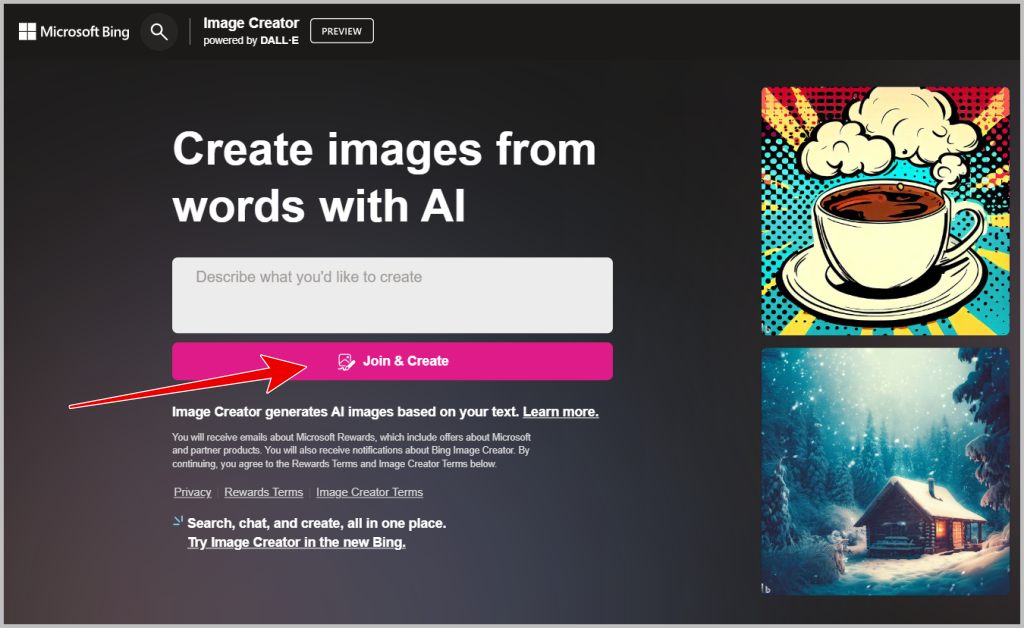
3. На следующей странице войдите в свою учетную запись Microsoft.
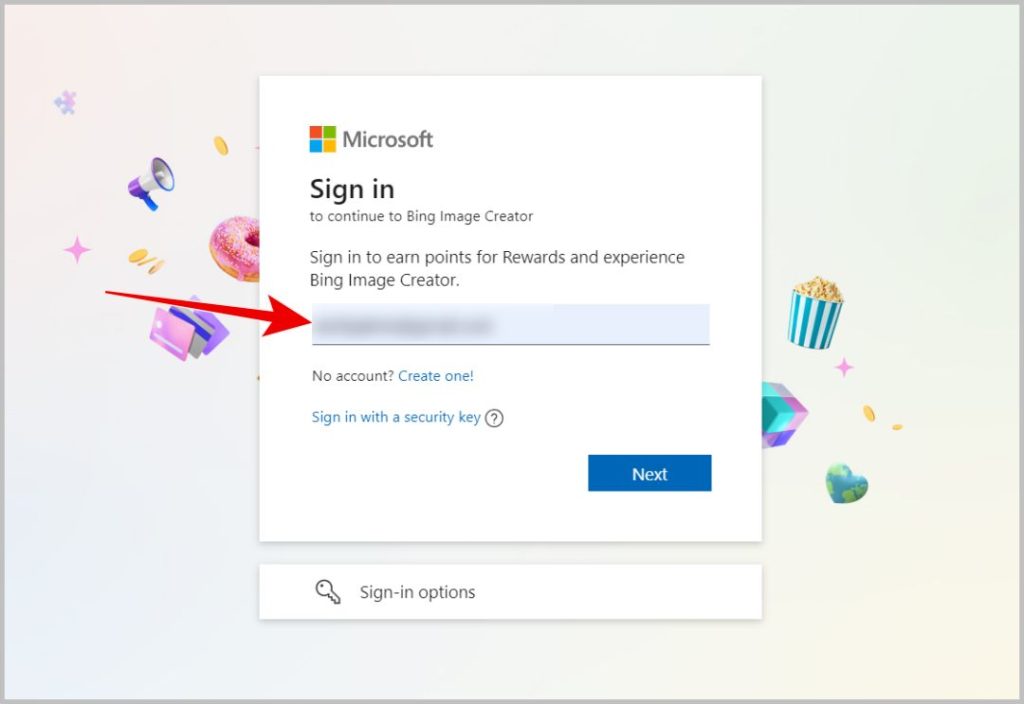
4. Вы попадете на домашнюю страницу Bing Image Creator. Здесь вы должны увидеть галерею изображений, созданных с помощью Microsoft Bing Image Creator. При наведении курсора на любое изображение отобразится запрос на создание этого вывода.
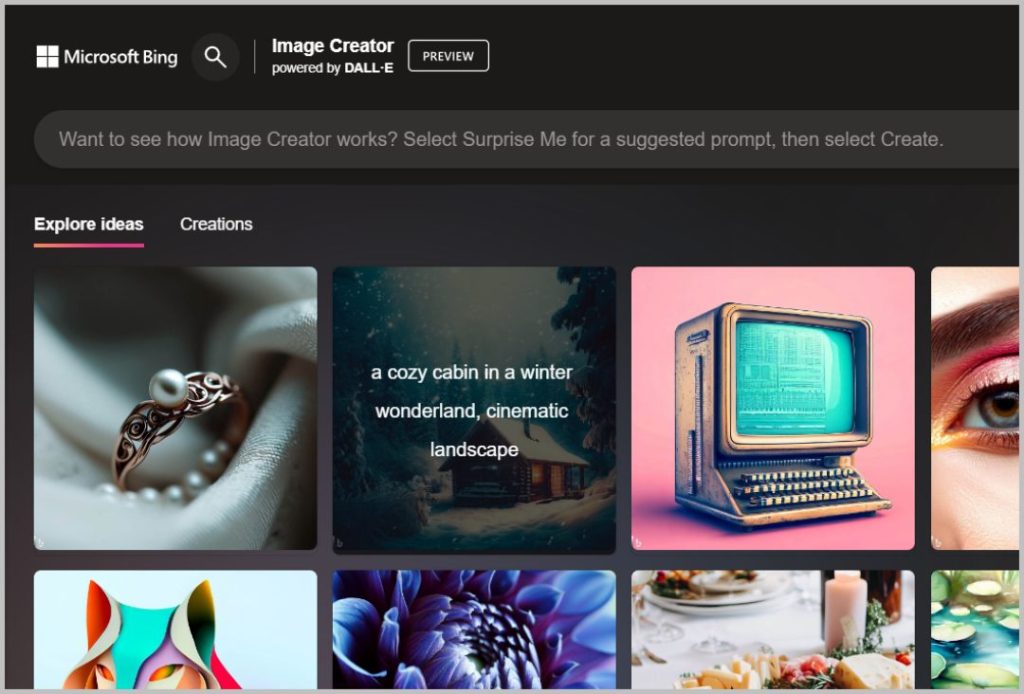
5. Вы можете взять эти подсказки в качестве примера и ввести свою собственную подсказку в текстовое поле выше. После этого нажмите кнопку Создать.
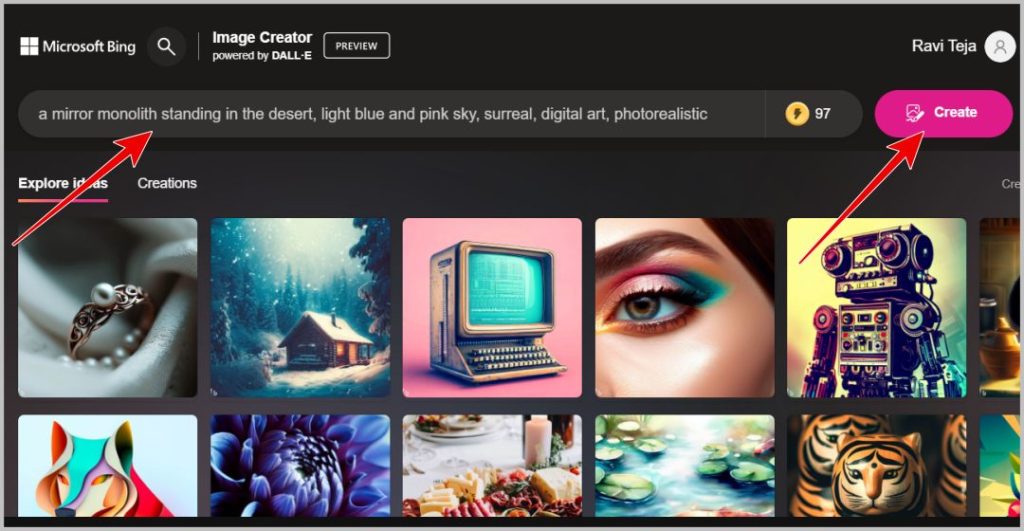
6. Это займет пару секунд, а затем на основе вашей текстовой подсказки будут созданы 4 изображения.
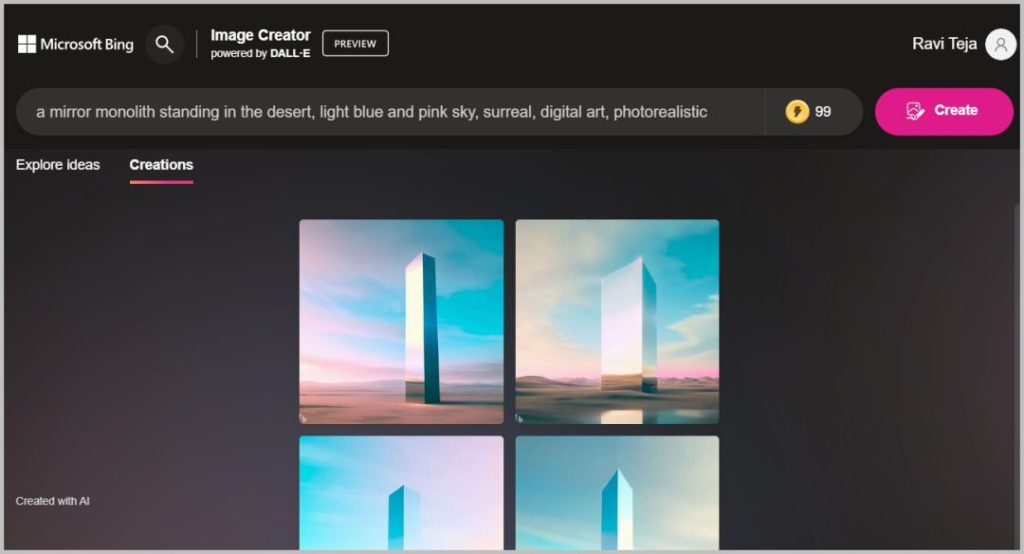
7. Чтобы загрузить любое из этих изображений и использовать его, просто нажмите на него, чтобы открыть. Затем нажмите кнопку Загрузить, чтобы сохранить это изображение локально.
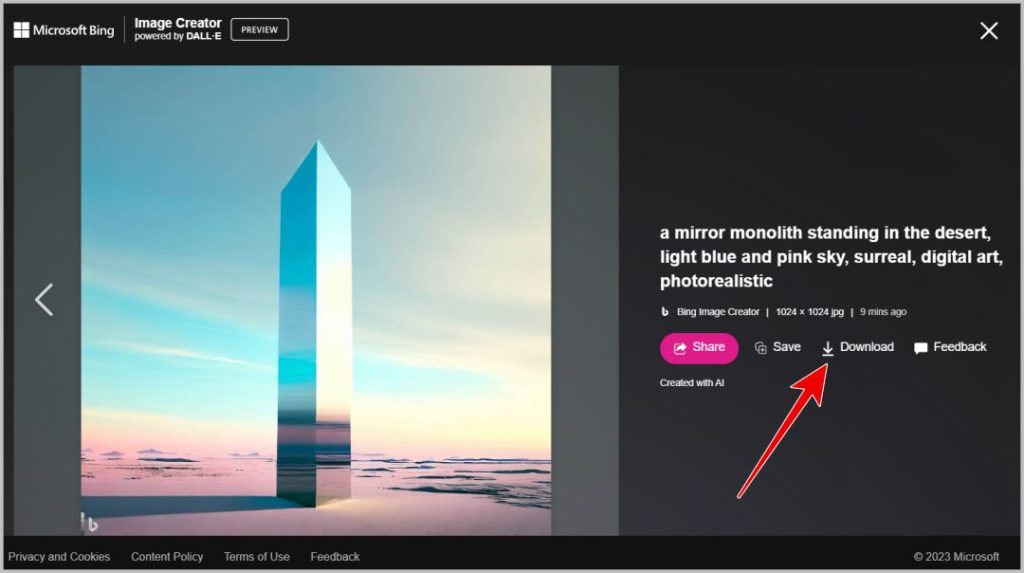
8. После создания вы можете получить доступ к этим изображениям в любое время на вкладке Творения на главной странице Image Creator. Таким образом, у вас всегда есть возможность вернуться к ним и загрузить их позже.
Другой способ использовать Microsoft Bing Image Creator — с боковой панели браузера Edge.
1. Откройте браузер Edge и щелкните значок Image Creator на правой боковой панели браузера.
2. Если вы не видите боковую панель, нажмите Значок Bing в правом верхнем углу, а затем нажмите Image Creator. икона.
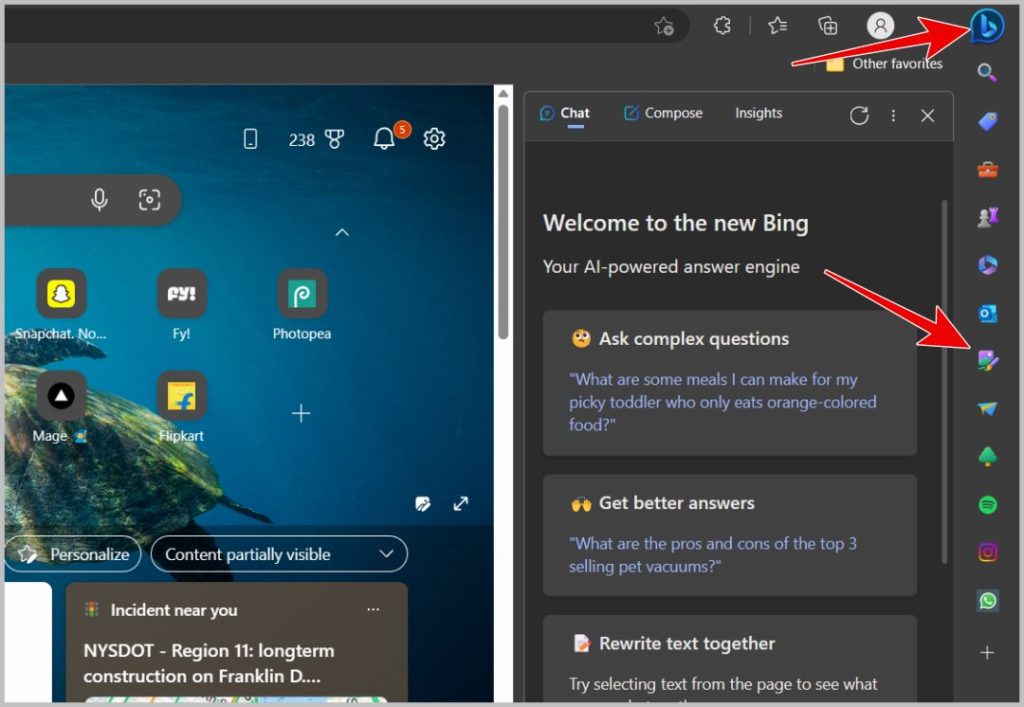
3. Откроется боковая панель справа, внутри которой находится Image Creator. Просто введите текстовое приглашение в текстовое поле, а затем нажмите кнопку Создать, чтобы создать изображения.
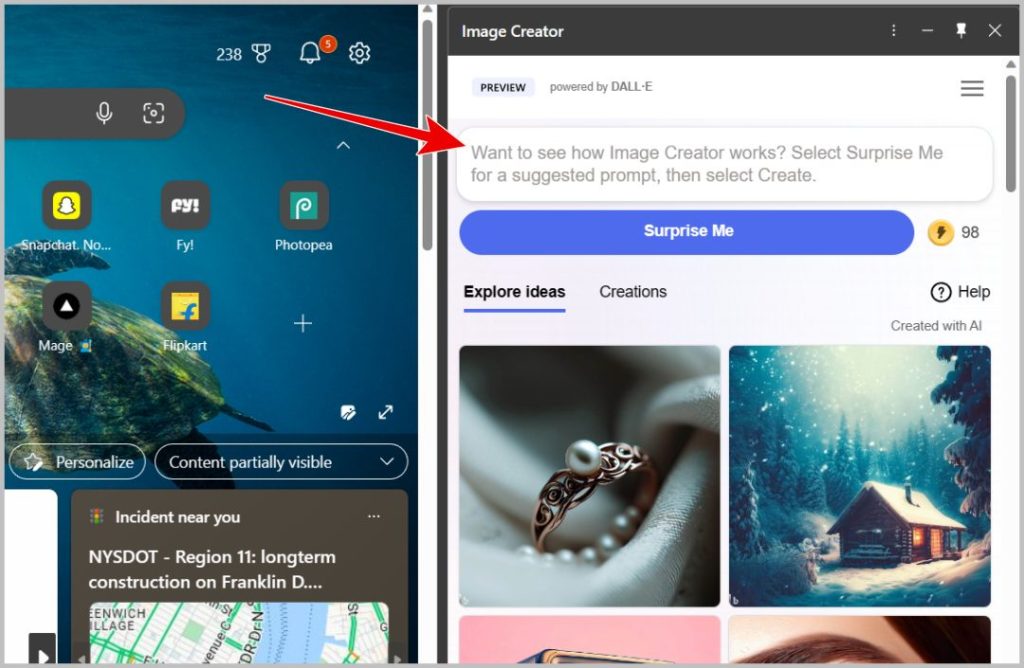
4. Должны быть созданы четыре изображения, которые будут видны на боковой панели.
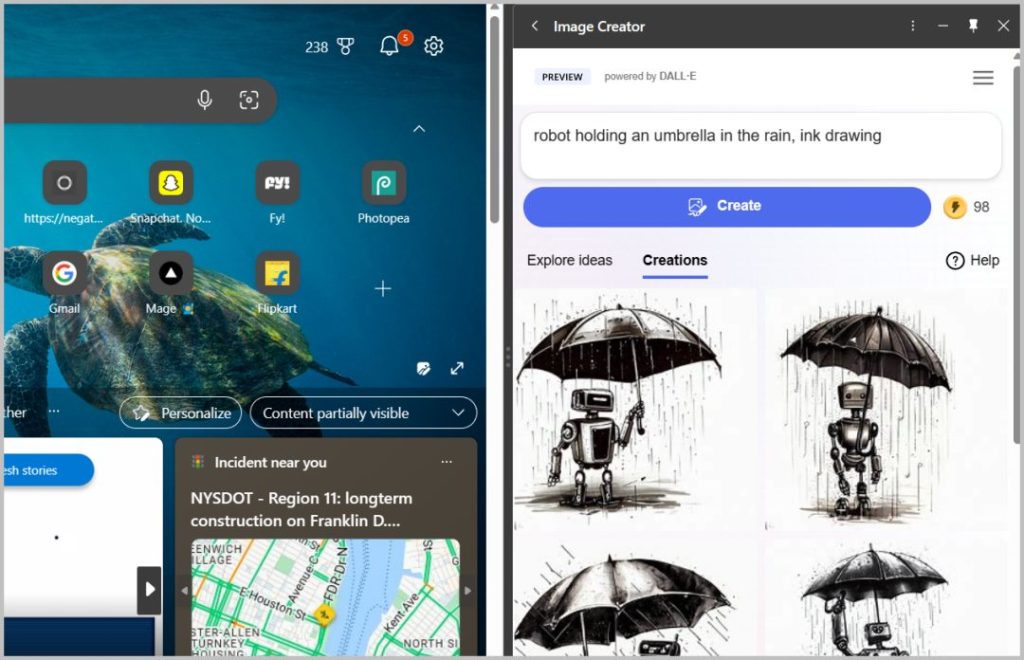
5. Чтобы загрузить, выберите изображение, нажмите на значок фрикаделек, а затем нажмите кнопку Загрузить, чтобы загрузить выбранное изображение.

Вот и все, теперь вы можете создавать изображения с помощью текстовых подсказок в любое время с помощью Bing Image Creator.
Советы и рекомендации Bing Image Creator для создания лучших изображений
Процесс создания изображений с помощью этих генераторов изображений AI прост. Самое сложное — ввести правильную подсказку для создания необходимых изображений. Вот советы.
1. При вводе текстовой подсказки обязательно добавляйте детали в описание, чтобы получить лучшие результаты. Вместо того, чтобы просто использовать подлежащее, добавьте прилагательное к предмету.
2. Включите подробности, связанные с действием субъекта и его местоположением.
3. Добавьте в конце информацию об художественном стиле, чтобы получить изображения в предпочитаемом стиле.
4. Bing Image Creator имеет кнопку «Удивить меня», которая автоматически заполняет ее случайным приглашением.
5. В Bing Image Creator предусмотрены баллы, называемые Boosts. Он будет потреблять 1 Boost каждый раз, когда генерирует пакет изображений. Вы получите 25 Boosts бесплатно, а Microsoft будет пополнять дополнительные Boosts в нерегулярное время. Если у вас закончились бонусы, вы можете получить больше, воспользовавшись Microsoft Rewards. Хотя Boosts только ускоряет процесс создания изображений, вы все равно можете создавать изображения даже без Boosts.
6. Наконец, вы получите уведомление, когда у вас закончатся бусты. До тех пор вы можете использовать Microsoft Rewards в любое время.
Плюсы и минусы использования Microsoft Bing Image Creator
Bing Image Creator создает изображения без авторских прав, которые вы можете использовать где угодно, как и любой другой инструмент для создания изображений. Но настоящее преимущество Bing Image Creator заключается в цене. В отличие от DALL-E 2, у которого есть бесплатная модель, Bing Image Creator предоставляет неограниченное количество генераций изображений бесплатно. Хотя в нем есть концепция Boosts, она предназначена только для ускорения процесса. Вы получите результат даже без Boosts. Кроме того, вам не нужно ничего платить за Boosts. Вместо этого вы можете просто использовать Microsoft Rewards, чтобы получить больше бонусов.
Microsoft Rewards — бесплатная программа. , к которому может присоединиться каждый. Вам будут даны некоторые задания, после выполнения которых вы получите награды, которые можно обменять на различные приложения Microsoft.
Недостатков тоже много. Вы можете создать только квадратное изображение с разрешением 1024×1024. Как и в случае с DALL-E 2, вы получите работоспособные изображения только тогда, когда предоставите достаточно деталей. Кроме того, Bing Image Creator не может редактировать изображения или даже создавать варианты созданных им изображений.
Использование Microsoft Bing Image Creator
Хотя DALL-E 2 поставляется с системой кредитов, в которой вам необходимо купить больше кредитов, чтобы продолжить его использование, Bing Image Creator бесплатен с Boosts, что ускоряет процесс. В отличие от Чат Bing с искусственным интеллектом , веб-приложение Bing Image Creator работает в любом браузере, включая мобильные браузеры. Помимо веб-приложения и боковой панели Крайний браузер , вы также можете получить доступ к Bing Image Creator в мобильном приложении Bing.